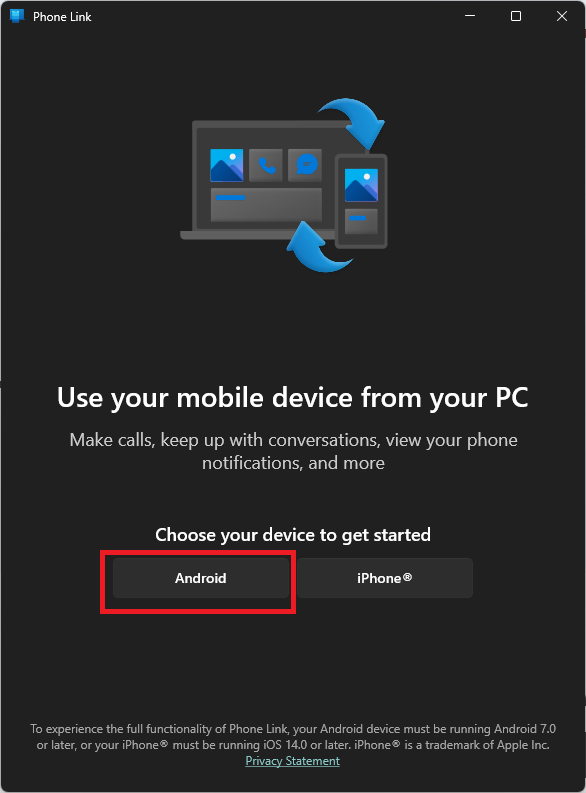Spegla din Android till datorn med Windows Phone Link.
Viktiga punkter
- Las aplicaciones Phone Link en Windows 10 y Windows 11 permiten controlar smartphones desde el escritorio. 📱💻
- Requisitos: tener la versión más reciente de Windows, Android 8.0 o superior, y estar en la misma red Wi-Fi. 🌐
- La app de Telefonlänk ofrece un espejo de pantalla con funcionalidades limitadas, pero es útil para tareas básicas. 🖥️
Las versiones de Windows 10 y Windows 11 cuentan con una ansökan de «phone link» que te permite controlar tu smartphone desde el escritorio de Windows e incluso reflejar la pantalla de tu teléfono. 🔗📱 Aunque la configuración puede ser un poco complicada, si sigues los pasos a continuación, lo tendrás funcionando en un abrir y cerrar de ojos.
La app Phone Link de Windows 11 ahora también es compatible con iPhones, y hay una aplicación «Link to Windows» para iOS, pero esta guía se enfoca específicamente en teléfonos Android. 📲
Requisitos
Es recomendable verificar si tu teléfono y tu computadora son compatibles con esta función. Aquí te dejo lo que necesitarás:
- Una PC con la última versión de Windows 10 o Windows 11. 💻
- Un dispositivo Android con Android 8.0 como mínimo. 📱
- Ambos dispositivos deben estar en la misma red Wi-Fi. Sin embargo, también hay una opción de Bluetooth, ideal para cuando estás de viaje. 🚗
Si todo esto está en orden, deberemos comprobar si tu dispositivo específico soporta esta función.
Comprobando si Tu Dispositivo es Compatible
Microsoft tiene una lista de dispositivos compatibles para la función Phone Link. Pero incluso si tu teléfono o tableta Android no están en la lista, aún puedes intentar instalar la app Link to Windows. El peor de los casos es que no funcione, en cuyo caso solo habrás perdido unos minutos. Ya que estamos hablando específicamente de la duplicación de pantalla, podrías tener una situación donde otras funciones de la app funcionen en tu dispositivo, pero no la duplicación, ¡pero no hay problema en intentarlo! 🤷♂️
Configurando el Enlace de la App
Para comenzar, abre la app Phone Link en tu PC con Windows. Deberías ver esta ventana. Haz clic en «Android».
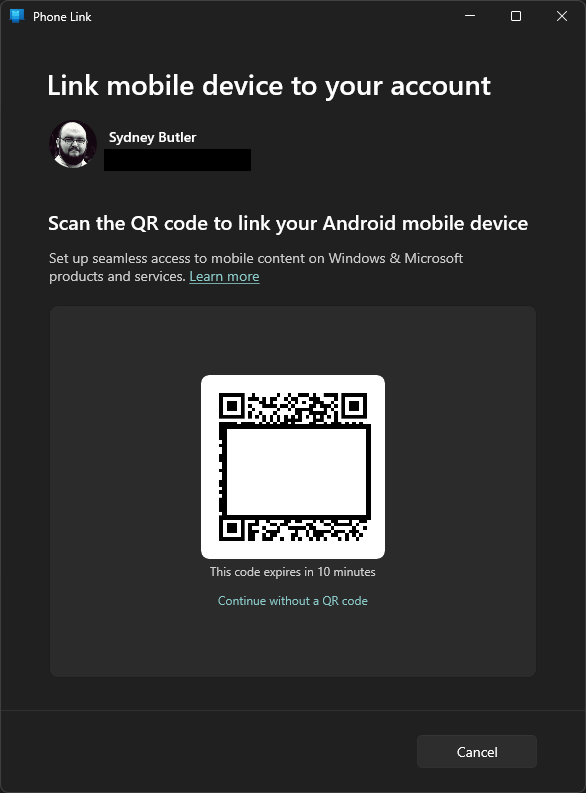
Luego, puedes usar la app de cámara en tu teléfono para escanear el código QR y la aplicación Link to Windows debería abrirse. Si no deseas usar el método del código QR, puedes hacer clic en «Continuar sin un código QR» y verás estas instrucciones.
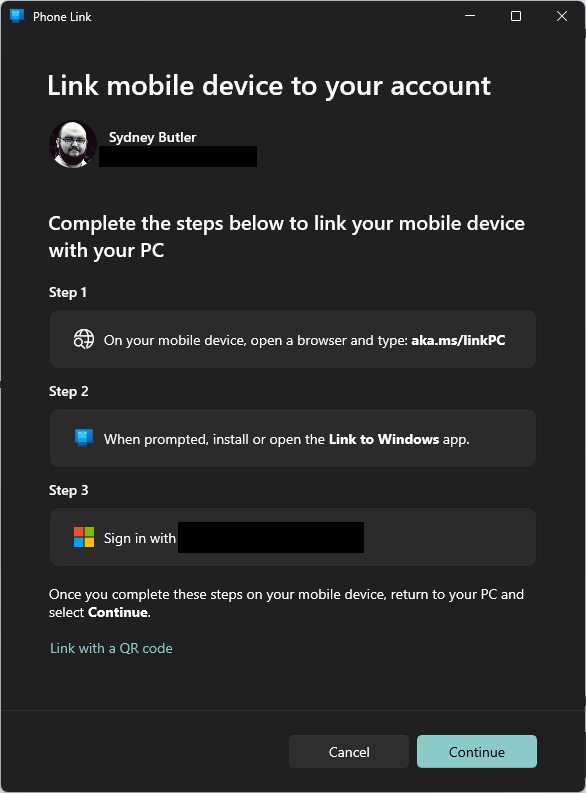
Si eliges esta opción, abrirás aka.ms/linkPC en el webbläsare móvil de tu teléfono, instala o abre la app Link to Windows tras presionar el botón, y luego inicia sesión con la misma cuenta de Microsoft que está usando tu PC. 🔑
En este caso, usaré el código QR. Una vez escaneado, se te pedirá que ingreses un código desde tu PC en tu telefon.
Después de la autenticación del código, se te pedirá que inicies sesión en tu cuenta de Microsoft. Una vez que termines, recibirás una confirmación en ambos dispositivos. ✅
Haz clic en “Continuar” en tu PC. Habrá una introducción que te enseñará las características de la app, puedes leerla o ignorarla, pero una vez que termines, estaremos listos para reflejar la pantalla del teléfono.
Reflejando Tu Pantalla
En la parte superior izquierda de la app Phone Link, verás una pequeña representación de la skärm de tu teléfono. Debería mostrar el fondo de pantalla actual de tu teléfono, aunque si lo cambiaste recientemente, tendrás que reiniciar la app para refrescar este botón. Haz clic en él para comenzar a reflejar. 🔄
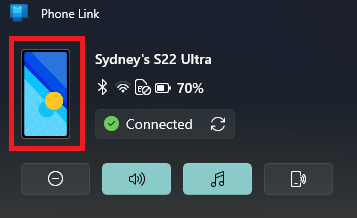
Después de unos segundos, debería aparecer una ventana que representa la pantalla de tu teléfono.
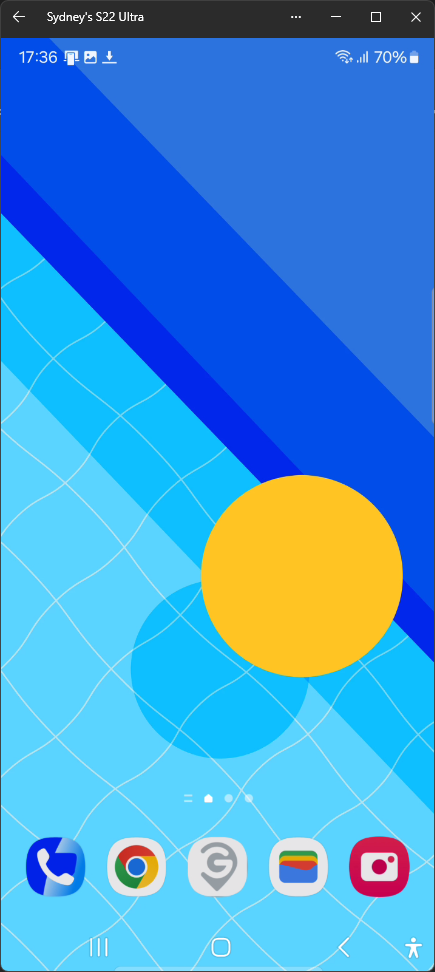
Ahora puedes usar tu mus como un puntero táctil en esta pantalla virtual. Puedes operar tu teléfono tal y como lo harías al sostenerlo en la mano. 🖱️
Sin embargo, como notarás de inmediato, la imagen puede tener retraso y las animaciones no son fluidas. La app Phone Link no está diseñada para reemplazar la interfaz directa de tu teléfono. En cambio, es útil para abrir rápidamente una app, revisar notificaciones y realizar otras tareas básicas. 🏃♂️
No es ideal para navegar en nätverk sociales o ver contenido de audio y vídeo, y definitivamente no es útil para jugar a juegos de móvil. Existen maneras mucho más eficientes de jugar juegos de Android en Windows 11. 🎮
Una vez que termines con lo que necesitabas, puedes cerrar la ventana de duplicación. ¡Recuerda, tu teléfono debe estar desbloqueado para reflejar la pantalla! 🔒